handleiding nearby
Toon gerelateerde content in de buurt
Op een detailpagina van een locatie, evenement of route kun je content tonen die “in de buurt” te vinden is. Je kunt bijvoorbeeld horecagelegenheden, overnachting accommodaties of routes in de buurt bekijken.
Op de detailpagina wordt een kaart getoond, met verschillende filtermogelijkheden. De bezoeker kan door een druk op de knop eenvoudig het gerelateerde aanbod filteren.
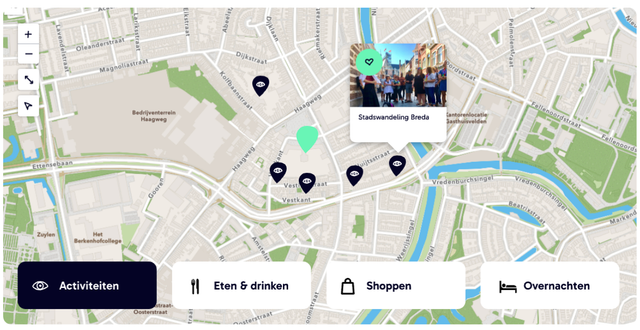
Je kunt zelf per type detailpagina bepalen welke knoppen op de kaart getoond moeten worden. De volgende type pagina’s zijn mogelijk (het aantal types is afhankelijk van de features die je afgenomen hebt):
- Locatiepagina
- Evenement pagina
- Deal pagina
- Route pagina
- Tip pagina
Zo stel je in welke knoppen op de Nearby kaart getoond moeten worden
- Ga naar “Features” > Match Base Categories
- Je ziet vervolgens een lijst met alle beschikbare categorieën
- Klik op “Add new Category” om een nieuwe category toe te voegen
- Je krijgt een invulscherm te zien met de volgende opties:
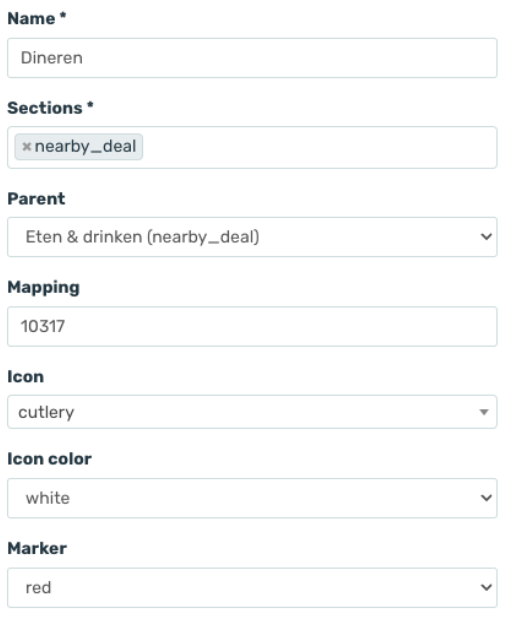
a. Name
Vul de naam van de categorie in. Deze naam is zichtbaar voor alle gebruikers van de website om mee te kunnen filteren
b. Section
Kies de plek waar je de categorie voor wilt gebruiken. Je hebt de volgende mogelijkheden (afhankelijk van de afgenomen features van jouw website): Wil je op meerdere plekken gebruik maken van dezelfde categorie? Dan kies je meerdere “sections”.
-
Public
Algemeen gebruik (bijvoorbeeld de interactieve kaart of de overzicht-pagina’s)
-
Private
Speciale sectie op de interactieve kaart
-
Base_combi_map
Voor de pagepart “Base Combi Map”
-
Nearby_location
“In de buurt” kaart op de locatie pagina’s
-
Nearby_event
“In de buurt” kaart op de event pagina’s
-
Nearby_deal
“In de buurt” kaart op de deal pagina’s
-
Nearby_route
“In de buurt” kaart op de route pagina’s
-
Tip
Voor de Tip feature
c. Parent
Je kunt een gelaagdheid aanbrengen in de categorieën. Dit is puur voor eigen gebruik in het CMS
d. Mapping
Vul hier de ID-codes uit het Base platform in. Meerdere ID’s kunnen met komma’s gescheiden worden (lees meer over het opzoeken van ID’s in Base). Bijv: 10317,10318,10319. Op deze manier kun je meerdere categorieën bundelen onder 1 filter. Bijv: De categorie “Eten & Drinken” is een bundeling van “Restaurant, Lunchroom, Eetcafe, Pannenkoekenhuis”)
e. Icon
Kies een van de standaard beschikbare iconen. Deze iconen worden gebruikt in de markers op de kaarten, of in de knoppen op filterbare overzichten
f. Icon color
Kies uit zwart of wit (hiermee kun je bepalen welke kleur het icoontje krijgt, op de achtergrondkleur die je instelt bij “marker”).
g. Marker
Kies een van de standaard kleuren voor de marker die op kaarten wordt gebruikt.
Vind de juiste ID’s in Base
Ga in Plaece.Base naar Beheer > Categorieën
Zoek daar de categorie die je nodig hebt en kopieer het nummer wat voor de titel staat
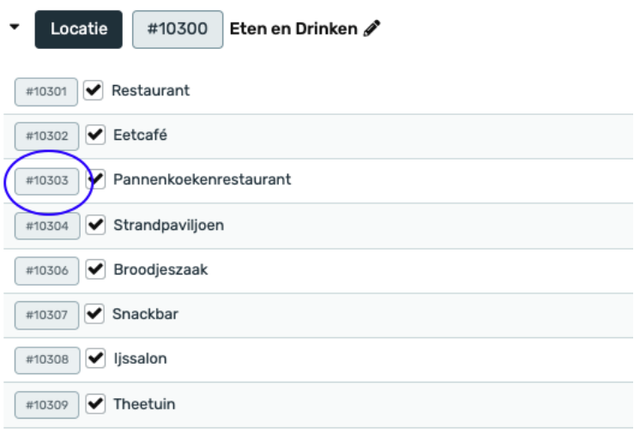
In bovenstaand voorbeeld is “10303” het ID voor “Pannenkoekenrestaurant”.